 Chegou a versão para Google Chrome do poderoso cliente para Twitter TweetDeck. O aplicativo é super simples de instalar, rápido e com uma belíssima interface, trazendo ainda alguns diferenciais com relação à versão para desktop, como, por exemplo, a possibilidade de alternar entre duas ou mais contas, sem precisar incluir novas colunas.
Chegou a versão para Google Chrome do poderoso cliente para Twitter TweetDeck. O aplicativo é super simples de instalar, rápido e com uma belíssima interface, trazendo ainda alguns diferenciais com relação à versão para desktop, como, por exemplo, a possibilidade de alternar entre duas ou mais contas, sem precisar incluir novas colunas.Para usar o Chrome TweetDeck, clique aqui usando o navegador Google Chrome. A seguir, clique em install e faça login com sua conta do Google.

Na janela seguinte, clique sobre o ícone do TweetDeck, para começar a utilizá-lo.

Temos três opções para dar início ao aplicativo Chrome TweetDeck: exportar dados do TweetDeck desktop (import from TweetDeck desktop), fazer login ou criar uma conta no TweetDeck (sign in with your TweetDeck account) ou simplesmente adicionar as contas manualmente (get started without signing in). Para este tutorial, escolhi a última.
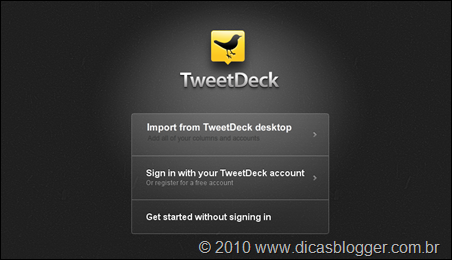
Clique no botão add account e vá adicionando suas contas do Twitter, Facebook, Google Buzz e Foursquare. Logo a seguir, aparecerão as atualizações de seus amigos.
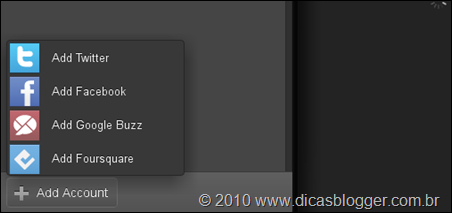
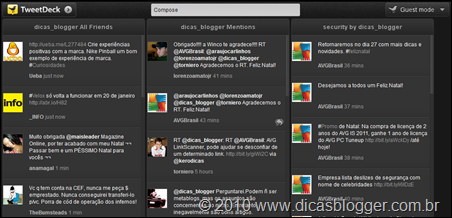
Para aprender a usar o TweetDeck, acesse Como usar e configurar o TweetDeck



dica legal! adorei e já instalei
ResponderExcluirAdorei. O melhor cliente de Twitter com o melhor navegador da atualidade! Dica supercalifragilisticexpialidocious!
ResponderExcluirMuita gente reclamando que não existia o ícone na barra do chrome, pra acessar o aplicativo(quem tem a extensão speed dial também tinha esse problema), encontraram uma forma de resolver isso, com o;
ResponderExcluirTweetDeck Launcher - http://bitw.in/f4i
Os problemas com as notificações também foram resolvidos, é só seguir o mini-tutorial;
Notifications - http://bitw.in/f4j
Demais, eu também deixo um atalho para o Seesmic que tem no proprio Chrome Web Store
ResponderExcluir=D. Já tá instalado no meu Chrome! Amei a dica =)
ResponderExcluirBom Natal
ResponderExcluirOutra dica marota, é clicar com o botão direito na aba em que o tweetdeck abrir e clicar em "Marcar guia", automaticamente a guia vai para o canto esquerdo, não permitindo que você à feche por acidente!
ResponderExcluirComecei a usar o Chrome pouco tempo. Deixa acostumar que vou usar esses apetrechos!
ResponderExcluirMuito interessante esta dica, parabéns.
ResponderExcluiroii queria saber se o blogger ter como colocar stats como neste blog http://www.ohceus.com/ queria colocar no meu mas o meu blog é do blogger e não achei nada parecida
ResponderExcluirMacetes para o Twitter, aqui e muito mais! :D
ResponderExcluirMuito boa a dica. Hoje utilizo a Chromed Bird. Parece ser uma extensão muito mais simples, mas que me atende muito bem para uma simples conta.
ResponderExcluirRecomendo também.
Deixando aqui minha contribuição:
ResponderExcluirPara aqueles que tiverem o mesmo problema que eu que foi as colunas do Tweetdeck não aparecerem e, consequentemente, ficar tudo preto, recomendo apagar todo o cache do Chrome e reiniciar o navegador.
esse blog nossa é show de bola é um blog inteligente e objetivo parabéns a todos .
ResponderExcluirParabéns a todos voces
ResponderExcluirComo sempre o Dicas Blogger sai na frente nos informando novidades que valem a pena conferir.
ResponderExcluir